华为鼠标作为智能手机和PC端配件市场的新生力量,以其创新设计和良好的用户体验获得了广泛关注。今天我们将详细介绍如何将新的华为鼠标连接到电脑上,并探讨连...
2025-06-28 3 电脑
在日常使用电脑的过程中,截图是一项非常实用的操作,它可以帮助我们快速保存屏幕上的重要信息。荣耀和戴尔作为知名的电脑品牌,它们的电脑也提供了多种截屏方法。如何在荣耀和戴尔电脑上进行截图呢?截图后的图片又保存在哪里呢?本文将为您一一揭晓这些答案。
1.使用快捷键截取全屏
荣耀电脑秉承了简便易用的设计理念,支持多种快捷键截图方法。按下`PrtSc`键可以截取当前全屏幕,截图完成后,一般会自动保存到“图片”文件夹的“截图”子文件夹中。
2.使用“截图工具”
除了快捷键,荣耀电脑用户还可以使用“截图工具”进行更高级的截屏操作。通过在开始菜单中搜索“截图工具”,找到并打开它,可以选择“矩形截图”、“任意形状截图”等多种截图方式。
3.利用“荣耀笔记本电脑专用按键”
部分荣耀笔记本电脑设有专门的截图按键,您只需轻轻一按,即可完成截图,截图图片默认保存在之前提到的“图片”文件夹内。

1.利用快捷键截取全屏
戴尔电脑同样支持使用`PrtSc`键进行全屏截图,图片同样会保存到“图片”文件夹的“截图”子文件夹。
2.使用“SnippingTool”
戴尔电脑用户也可以通过“附件”菜单中的“SnippingTool”应用进行截屏。它允许用户选择截取方式,如矩形截图、自由形式截图等,并能设置截图的延迟时间,截图完成后可以编辑并保存。
3.利用Windows内置的“截图和标记”
“截图和标记”是Windows10及以后版本内置的一项截图功能。按下`Win+Shift+S`组合键即可调用该功能,屏幕会变暗,您可以选择截图区域,截图成功后,系统会自动将其复制到剪贴板,您可以粘贴到画图或其他程序中进行保存。

无论是使用快捷键还是截图工具进行截图,截屏后的图片通常会自动保存到“图片”文件夹的“截图”子文件夹中。这是Windows系统默认的截图保存位置,但用户也可以在截图工具中更改保存路径。
在“截图工具”中,截图后可点击“保存”按钮选择一个新的文件夹进行保存。
“SnippingTool”允许用户在截图时选择“保存为”来指定保存路径。
在某些情况下,如果图片未显示在“截图”文件夹,也可以检查一下“下载”文件夹或其他用户自定义的保存位置。
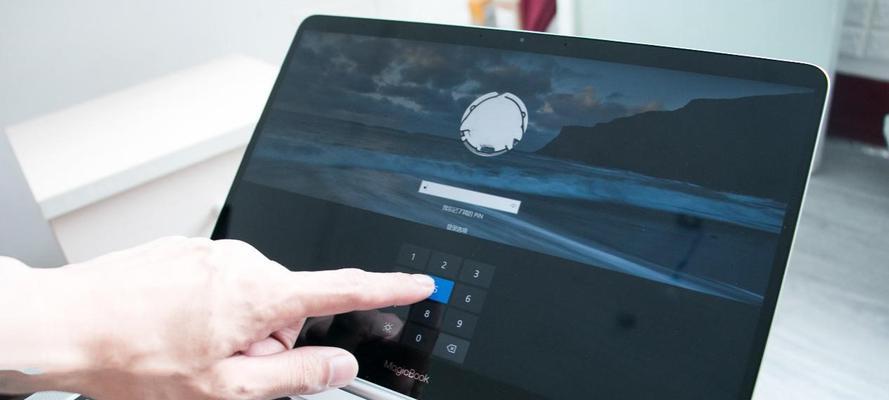
1.截屏后图片找不到了怎么办?
如果截图没有显示在“图片”文件夹中,请尝试搜索“截图”来查找图片,或者检查“下载”文件夹。如果依然找不到,建议重启电脑再次尝试截图操作,确保截图过程中没有发生错误。
2.如何修改截图保存的默认位置?
在使用“截图工具”或其他截图应用时,通常都有保存路径的选项。您可以在截图前或截图后选择“另存为”并选择新的保存位置,然后将该位置设置为默认。
荣耀和戴尔电脑都提供了多种快捷且便捷的截图方法,通过掌握本文介绍的几种截图技巧,相信您能够轻松地捕捉屏幕上的精彩瞬间。截屏后的图片一般会自动保存在“图片”文件夹的“截图”子文件夹中,但您也可以根据需要更改保存路径。希望本文能够帮助您在使用荣耀和戴尔电脑时更加得心应手。
标签: 电脑
版权声明:本文内容由互联网用户自发贡献,该文观点仅代表作者本人。本站仅提供信息存储空间服务,不拥有所有权,不承担相关法律责任。如发现本站有涉嫌抄袭侵权/违法违规的内容, 请发送邮件至 3561739510@qq.com 举报,一经查实,本站将立刻删除。
相关文章
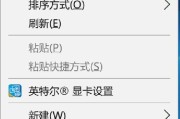
华为鼠标作为智能手机和PC端配件市场的新生力量,以其创新设计和良好的用户体验获得了广泛关注。今天我们将详细介绍如何将新的华为鼠标连接到电脑上,并探讨连...
2025-06-28 3 电脑
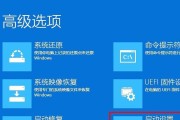
开篇段落:您是否在工作中突然遭遇了令人头疼的电脑五分钟黑屏问题?这可能是由多种原因导致的,从硬件故障到系统设置问题都有可能。本文将深入剖析电脑五分钟黑...
2025-06-28 3 电脑

在数字化时代,迷你电脑(MiniPC)凭借其小巧便携的特性,受到了广大用户的喜爱。然而,想要享受高品质的音频体验,一台优质的外接音箱是必不可少的。如何...
2025-06-28 2 电脑

电脑作为我们日常工作和生活中不可或缺的电子设备,其组装和使用都需要我们正确地进行插线操作。本文将详细介绍电脑主机插线的正确步骤,以及插线错误可能导致的...
2025-06-28 2 电脑

在现代生活中,电脑小游戏为许多人提供了休闲娱乐的渠道。但有时我们可能在特定的情境下无法使用鼠标,比如在移动的公共交通工具中或者手部受伤时。这时,掌握电...
2025-06-28 2 电脑

当我们的电脑连接上大屏显示器之后,却意外地出现黑屏现象,这对于任何一个需要双屏工作或娱乐的用户来说都是一个恼人的问题。为什么会出现这种状况?又该如何解...
2025-06-28 3 电脑